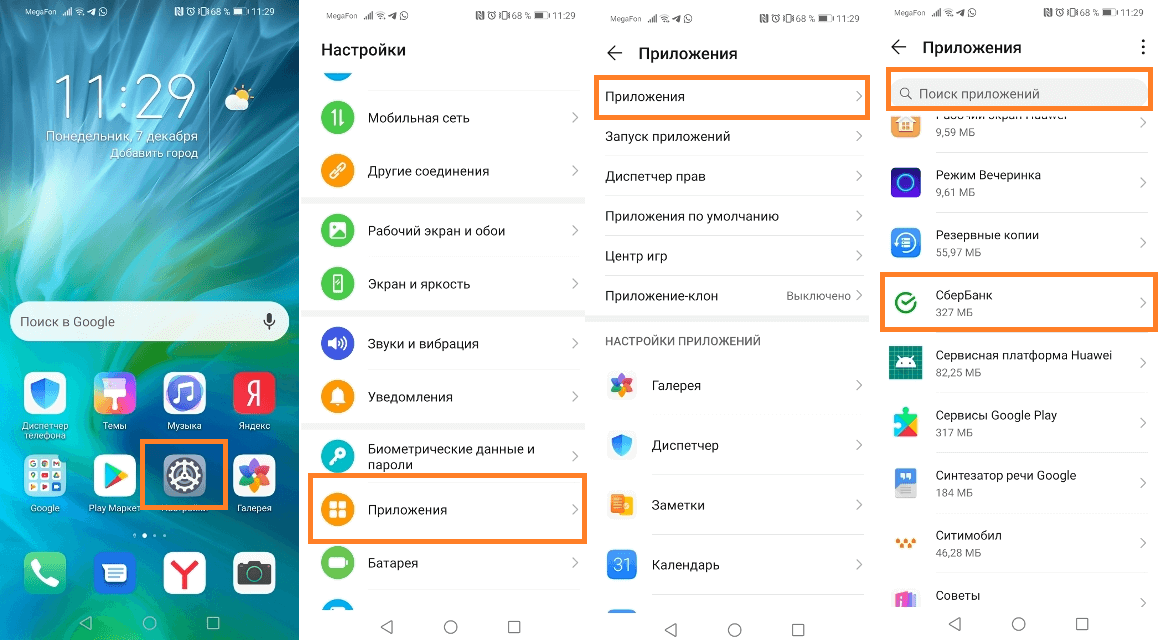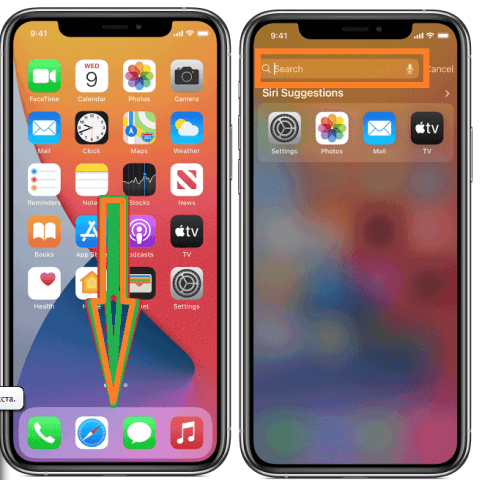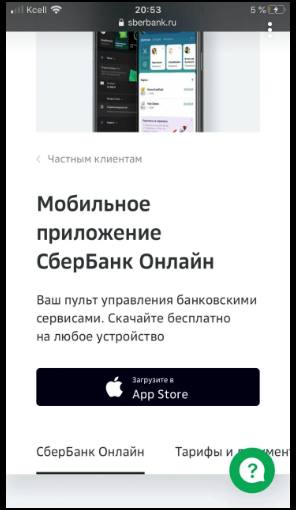Возможно у Вас не установлены сертификаты Национального УЦ Минцифры России.
Ознакомиться с инструкциями по установке можно на https://www.gosuslugi.ru/crt
Либо попробуйте войти на сайт в другом браузере по ссылке https://www.sberbank.com/ru/certificates
Если ошибка повторится позвоните нам по номеру 900 или + 7495 500-55-50, если Вы за границей, и сообщите ваш Support ID
Support ID: < 3358807052070410261>
[Назад]
Как установить Сбербанк Онлайн

Возможности Сбербанк Онлайн
Как установить приложение Сбербанк Онлайн
Как подключить Сбербанк Онлайн
Возможные ошибки при установке
Возможности Сбербанк Онлайн
У приложения «Сбербанк Онлайн» множество возможностей. Среди основных выделяют следующие:
-
Просмотр баланса на счетах пользователя.
-
Изучение истории операций.
-
Контроль за количеством бонусов «Спасибо».
-
Перевод денег между своими счетами на счета других людей (включая сюда перечисление и в другие банки).
-
Оплата коммунальных услуг, штрафов, мобильной связи и так далее.
-
Открытие вкладов и счетов.
-
Оформление кредитов.
-
Обмен валюты.
-
Онлайн-консультации с менеджерами банка.
-
Получение уведомлений о совершенных операциях.
Где скачать приложение
Скачать приложения можно бесплатно в Google Play или App Store (в зависимости от того, на какой ОС работает смартфон).
Лучше всего переходить по ссылкам на сайте банка. Рассмотрим подробнее.
На iOS
Для того, чтобы скачать приложение на iOS, нужно:
-
Перейти на официальный сайт банка.
-
Пролистать страницу вниз.
-
Нажать на соответствующую кнопку приложения.
-
Откроется окно официального магазина приложений.
-
Нажать на кнопку «Загрузить».
На Android
Для установки приложения на смартфон с ОС Android, необходимо:
-
На официальном сайте банка найти нужную кнопку так же, как это описано выше.
-
После перехода в официальный магазин, нажать на кнопку «Установить».
В обоих предыдущих случаях нужно учитывать тот факт, что потребуется разрешение на смартфоне на установку приложений. Также они запросят доступ к различным функциям устройства. Рекомендуется дать полный доступ ко всему, что понадобится приложению. В отдельных ситуациях установка может не начаться автоматически из-за пользовательских настроек. В таком случае придется запускать ее вручную.
На Windows Phone
На данный момент Сбербанк не поддерживает приложение для смартфонов, которые управляются операционной системой Windows Phone. Как следствие, приложения тоже нет.
Как установить приложение Сбербанк Онлайн
Практически во всех случаях приложение будет установлено сразу после загрузки. Если этого не произошло, придется заниматься данным вопросом самостоятельно.
На iOS
Чтобы установить Сбербанк Онлайн, нужно:
-
Загрузить приложение так, как это описано выше.
-
Найти установочный файл на диске смартфона.
-
Запустить его.
-
Согласиться с условиями использования.
-
Дать разрешение на установку.
На Android
Установить приложение на Android можно по той же схеме, которая описана выше:
-
Загрузить программу.
-
Найти установочный файл в смартфоне.
-
Запустить его.
На Windows Phone
Так как на данный момент подключить не телефон с Windows Phone Сбербанк Онлайн невозможно (нет такого приложения), то и устанавливать нечего.
Как подключить Сбербанк Онлайн
Подключение Сбербанк Онлайн – простая процедура, с которой могут разобраться абсолютно все владельцы смартфонов. Подробнее о ней, а также существующих особенностях можно прочитать в этой статье.
Возможные ошибки при установке
При установке могут возникать различные ошибки:
|
Тип проблемы |
Пути решения |
|
Нет места |
Удалить ненужный файлы и очистить место на диске. Повторить установку. |
|
Старая версия ОС |
Актуально для старых версий iOS и Android. Нужно обновить операционную систему. |
|
Файл не загрузился полностью |
Может происходить при обрыве связи. Требуется повторно загрузить приложение. |
|
Ошибка 24 |
При установке произошел сбой. Нужно удалить все загруженные файлы, повторно скачать приложение и повторить установку. |
|
Вирусы на смартфоне |
Необходимо воспользоваться антивирусной программой и удалить все вирусы. |
|
Превышен лимит на приложения |
Приложение данного пользователя уже установлено на 5 устройствах. Необходимо удалить его хотя бы на одном из них. |
Время выдачи
3 минуты – 3 дня
Реклама
МФК «Лайм-Займ» (ООО)
Реклама
ООО МФК «Мани Мен»
Реклама
ООО МФК «Вэббанкир»
Возможно у Вас не установлены сертификаты Национального УЦ Минцифры России.
Ознакомиться с инструкциями по установке можно на https://www.gosuslugi.ru/crt
Либо попробуйте войти на сайт в другом браузере по ссылке https://www.sberbank.com/ru/certificates
Если ошибка повторится позвоните нам по номеру 900 или + 7495 500-55-50, если Вы за границей, и сообщите ваш Support ID
Support ID: < 3358807052068240032>
[Назад]
Сбербанк-Онлайн приложение, которое отражает все финансовые операции производимые с текущим или карточным счетом. Благодаря мобильному приложению есть возможность с легкостью управлять своими деньгами.
Представляет собой удобное и практичное приложение. Приятный и простой интерфейс позволяет без затруднения разобраться и производить бесконтактную оплату во множествах пунктов. Приложение можно использовать:
- Для оплаты кредитов и других банковских расчетов;
- Для оплаты коммунальных услуг;
- Для денежных переводов и многого другого.
Приложение доступно для скачивания и на Android и на iOS. Для того, чтобы с успехом использовать приложение Сбербанк Онлайн, его нужно скачать и установить на телефон.
Как найти Сбербанк Онлайн на телефоне?
Если у вас телефон с операционной системой Android:
- Зайти в Play Market;
- В поисковой строке набрать Сбербанк;
- Нажать на приложение и скачать;
- Остаётся только заполнить личные данные и приступать к использованию.
Если же приложение уже было установлено на ваш телефон, то необходимо:
- Зайти в настройки телефона;
- Найти пункт «Приложения» — перейти — еще раз выбрать «Приложения»;
- Далее откроется список со всеми установленными приложениями. Здесь можно воспользоваться «поиском», либо промотать вниз и найти значок Сбербанк Онлайн.
Если у вас iPhone:
- Зайти в App Store;
- Напечатать Сбербанк в поисковой строке;
- Выбрать и скачать приложение;
- Ввести данные и пользоваться.
Если же приложение уже было установлено на ваш телефон, то необходимо:
- Разблокировать телефон и смахнуть пальцем вниз от середины экрана для вызова поиска;
- Написать в строку поиска «Сбербанк» и приложение будет найдено, если установлено на телефон.
Также есть другой вариант. Есть возможность скачать Сбер Онлайн через официальный банковский сайт. Это занимает всего несколько минут. Для этого необходимо в любой поисковой системе (Google или Яндекс) ввести Сбербанк и найти официальный сайт. Пройдя на сайт, предложение о скачивании приложения всплывает автоматически.
Причем предложение поступает в зависимости от используемой операционной системы. После нажатия этой заветной кнопки система автоматически переключается на скачивание приложения.
Как узнать номер телефона через банковскую карту?
Банковская карта и приложение Сбербанк Онлайн обязательно регистрируется на человека с привязкой номера телефона. Это обусловлено тем, что многие финансовые операции проводятся при помощи подтверждения сообщением, которое приходит на привязанный номер телефона.
Такое подтверждение обязательно при переводе денежных средств между клиентами банка, покупками через интернет-магазины или же произведение оплаты некоторых услуг.
Бывают такие случаи, что человек не помнит и не знает на какой номер был оформлен Сбербанк Онлайн. Это может быть у тех людей, которые пользуются не одной Сим-картой.
Существует несколько способов для того, чтобы человек смог уточнить точно на какую именно Сим-карту оформлена банковская карта:
- Самым простым способом является уточнение через приложение Сбербанк Онлайн. Однако такая возможность предоставляется только тем банковским клиентам, которые зарегистрированы в официальном онлайн приложении. Для того, чтобы пройти этот процесс необходимо следовать описанным на сайте и в приложении действиям;
- Ещё одним способом является обращение в банкомат банка;
- Отправить сообщение на 900;
- Существует единый номер поддержки 8-800-555-55-50.
Данные по номеру телефона или же любые другие данные предоставляются только пользователю, которому принадлежит сама карта. Посторонним лицам никогда не предоставляется данная информация. Так как она является конфиденциальной и защищена законом.
Каждый банковский работник подписывает Документы о неразглашении данных и именно поэтому ни один посторонний человек не получит доступ к личным данным.
К каждой банковской карте прикрепляется только один номер телефона. Невозможно сделать прикрепление на несколько Сим-карт.
Все это обусловлено сохранением персональных данных каждого клиента. И защиты его от мошеннических действий посторонних лиц.
Простые инструкции по установке приложения Сбербанк Онлайн на смартфоны в условиях санкций.
Несмотря на то, что Сбербанк Онлайн был удален из Google Play из-за санкций, его можно установить на смартфон другими способами. Расскажем, как установить Сбербанк Онлайн на телефон.
Удаление банковских приложений коснулось всех пользователей смартфонов, однако установить программу из альтернативных источников можно только на устройства под управлением Android. В отличие от iOS, эта операционная система не блокируют установку приложений из внешних источников. Установить Сбербанк Онлайн можно несколькими способами: через официальный сайт Сбербанка или сторонние магазины приложений.
Как установить Сбербанк Онлайн на смартфон с официального сайта?
Официальный сайт Сбербанка разместил ссылку на скачивание APK-файла приложения, который можно установить на смартфон под управлением Android. Его единственное отличие от приложения, представленного в магазине — способ установки.
Чтобы установить приложение Сбербанка в виде APK-файла, нужно следовать инструкции:
1. Открыть официальный сайт sberbank.ru и найти раздел о мобильном приложении, или сразу перейти по ссылке на страницу для скачивания.
2. Нажать кнопку «Скачать на Android».
3. В открывшемся окне подтвердить скачивание.
Если на экране смартфона появится новое окно с информацией, что устройство блокирует установку приложения, необходимо выбрать действие «Настройки», а затем разрешить смартфону установку приложений из неизвестных источников.
4. Дождаться окончания загрузки и нажать «Открыть».
Затем необходимо войти в свой аккаунт и начать пользоваться приложением как обычно. Если необходимо, разрешение на установку приложений из неизвестных источников можно отозвать — нужная опция находится в настройках смартфона в разделе «Безопасность» или «Конфиденциальность».
Важно! Если не удается открыть сайт Сбербанка на смартфоне, рекомендуется сменить браузер и попробовать скачать приложение еще раз. Если не начинается загрузка приложения, нужно временно отключить VPN (если он работает). После установки стоит перезагрузить смартфон. Если приложению потребуется обновление, сделать это можно будет в самом Сбербанк Онлайн. При появлении новой версии пользователь получит соответствующее оповещение.
Как установить Сбербанк Онлайн через AppGallery и RuStore?
После введения ограничений многие пользователи перешли на альтернативные магазины приложений. В некоторых из них по-прежнему есть или был добавлен Сбербанк Онлайн, который можно скачать и таким способом. Сейчас банковское приложение можно установить в российском магазине приложений RuStore и фирменном магазине Huawei — AppGallery.
Важно! Несмотря на то, что AppGallery является магазином Huawei, установить его можно на любой смартфон под управлением Android.
Чтобы установить Сбербанк Онлайн на смартфон через альтернативные магазины, необходимо выполнить следующие действия:
- Установить на смартфон сам магазин приложений — RuStore или AppGallery.
- Открыть магазин и зарегистрировать новый аккаунт.
- С помощью поиска по магазину найти приложение Сбербанк Онлайн.
- Установить приложение на смартфон и дождаться окончания установки.
Вместо магазинов RuStore или AppGallery можно использовать любой другой сервис, где размещен Сбербанк Онлайн. Процесс установки не изменится. Обновлять приложение необходимо также через магазин приложений.
Рекомендуем прочитать наш материал о том, как не стать жертвой мошенников со Сбербанк Онлайн
Читайте нас в Telegram — там самое интересное и актуальное